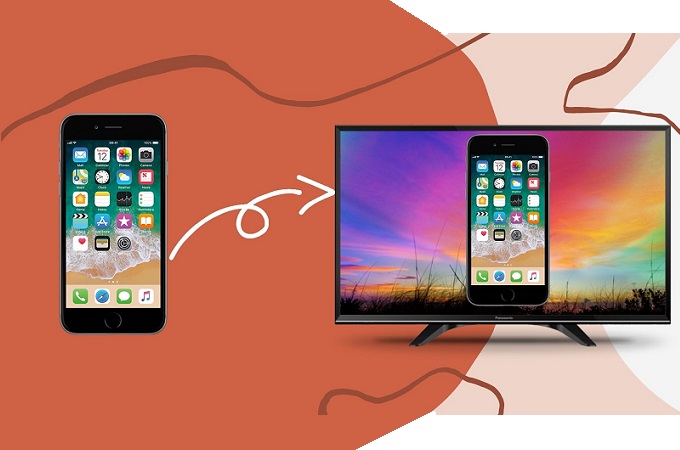
Manchmal ist es nicht ausreichend Filme, Videos und Streaming Inhalte auf Ihrem iPhone zu schauen, da dass Bildschirm zu groß ist. In diesem Fall können Sie direkt Ihr Mobilgerät auf dem TV streamen. Es ist einfacher, wenn Sie ein Apple TV haben denn mit Panasonic TV könnte es schwierig werden. Erfreulicherweise haben wir hier 3 praktische Wege zusammengestellt, mit denen Sie iPhone zu Panasonic übertragen können. Lesen Sie weiter um mehr zu erfahren.
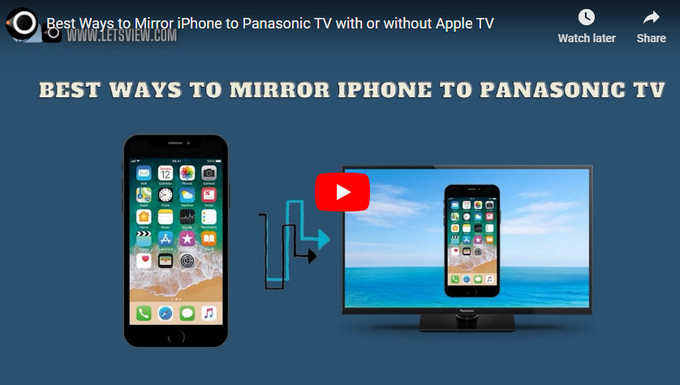
Wie Sie iPhone zu Panasonic spiegeln
Apple TV
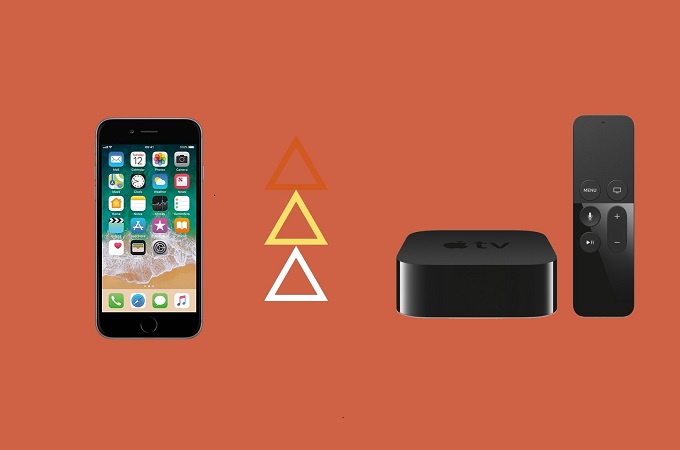
Das erste Tool auf unserer Liste ist wahrscheinlich das kompatibelste mit iOS Geräten. Das ist Apple TV. Apple TV ist eine Netzwerk Hardware, die Sie mit Ihrem TV verbinden können. Es dient als Brücke zwischen den zwei Geräten. Wie wir wissen, nutzen iOS Geräte AirPlay um Verbindung aufzubauen und zu spiegeln. Dieses Tool ist AirPlay eingestellt, da es erstellt wurde um den iOS Standards gerecht zu werden. Daher wird es häufig in Betracht gezogen, wenn Nutzer nach einem effektiven Spiegelungstool für iOS Geräte suchen. Wenn Sie Ihr iPhone zu Panasonic spiegeln wollen, lesen Sie diese Anleitung unten.
- Erstens bereiten Sie Ihr HDMI Kabel vor
- Verbinden Sie Ihr Apple TV mit dem HDMI Kabel
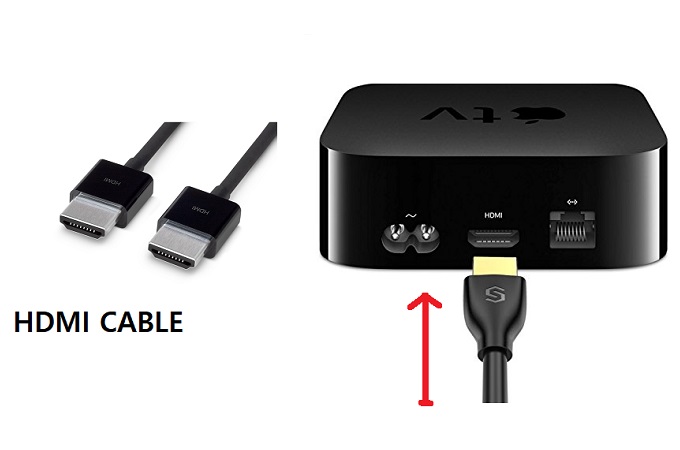
- Folgen Sie der Anleitung zur Einstellung Ihres Apple TVs
- Anschließend stellen Sie es für die IOS Verbindung ein, indem Sie Ihre Apple ID oder WiFi Einstellungen manuell für Ihr Apple TV einstellen

- Sie können auch zu Wireless gehen. Verbinden Sie einfach Ihr TV und Ihr Telefon mit dem gleichen WiFi Netzwerk
- Hier können Sie in den Kontrollcenter gehen und warten bis der Name Ihres Apple TVs erscheint. Tippen Sie es und das Spiegeln wird beginnen/li>
LetsView
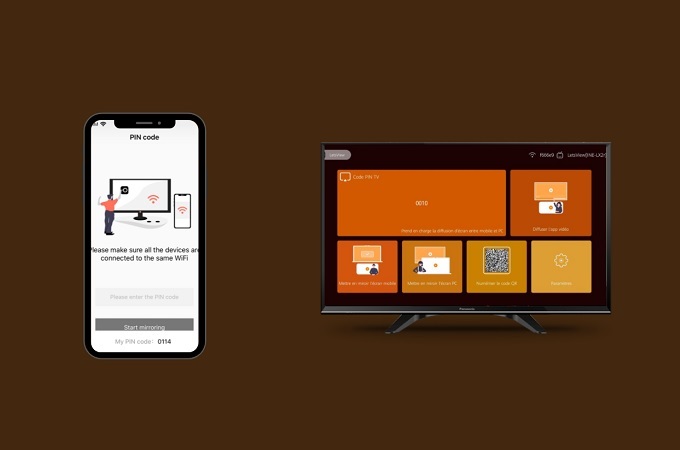
LetsView ist eine der meistnachgefragten Tools auf dem Markt um iPhone zum Computer oder Fernseher zu spiegeln. Das ist wegen der vielen Funktionen die es bietet. Hinzu kommt, dass es kostenlos ist. Sie müssen sich nicht anmelden oder die App erstehen um Sie zu nutzen. Aus diesem Grund ist LetsView eine gute Alternative, wenn Sie iPhone zu Panasonic spiegeln wollen.
- Downloaden und installieren Sie die App über die Knöpfe unten. Um es auf Ihrem Panasonic TV zu installieren, downloaden und kopieren Sie die APK Datei auf ein Flash Drive und verbinden Sie den Driver mit Ihrem TV um es zu installieren. Oder Sie können einfach im Google Play Store suchen um zu installieren
- Starten Sie dann die App auf Ihrem TV und iPhone und verbinden Sie beide Geräte mit dem gleichen WiFi Netzwerk
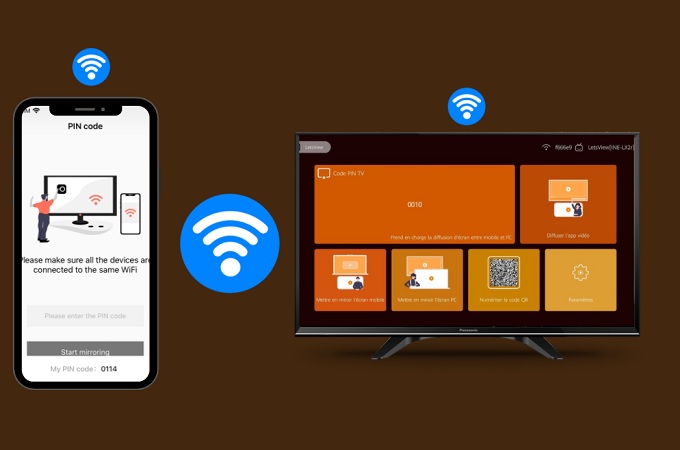
- Auf Ihrem TV nutzen Sie die Fernbedienung um auf die PIN Option zu navigieren und den PIN Code zu erhalten
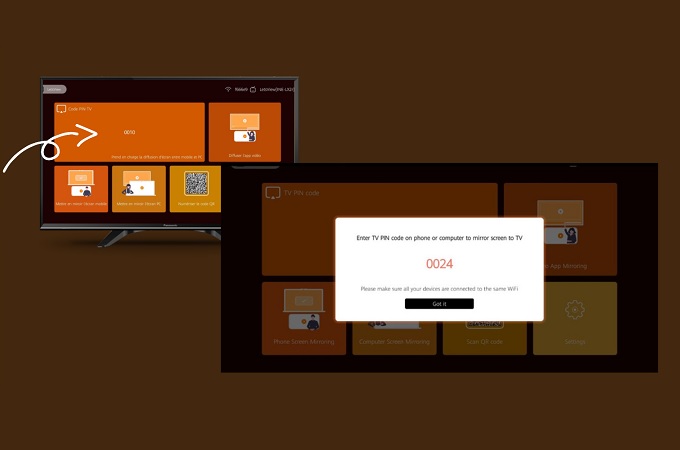
- Auf Ihrem iPhone tippen Sie das erste Symbol oben rechts und geben Sie dann den PIN Code ein, den Sie auf Ihrem Fernseher sehen
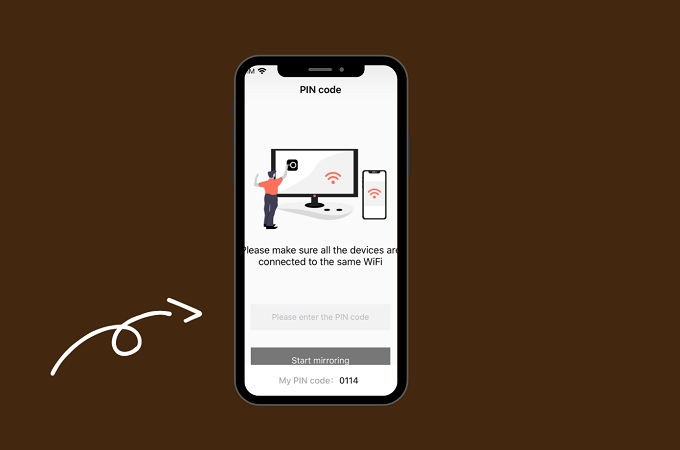
- Schließlich klicken Sie auf “Start Mirroring” um mit der Übertragung zu beginnen
Panasonic TV spiegeln
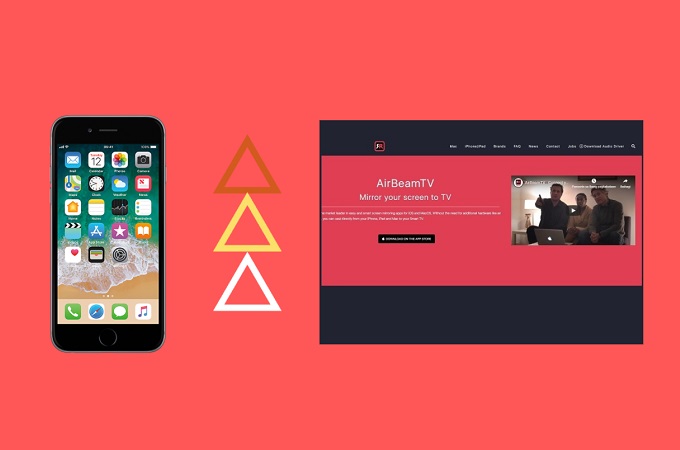
Schließlich können Sie AirBeam nutzen, wenn Sie iPhone zu Panasonic übertragen wollen. AirBeam entwickelt Anwendungen die Sie mit iOS Geräten nutzen können. Es wurde entwickelt um eine bis zu mehrere Plattformen zu unterstützen. Das ist einschließlich Mobile Geräte, Computer und TVs. Tatsächlich fügen Sie aktuell verschiedene führende TV Hersteller wie Samsung, Panasonic TV und mehr hinzu. Um Ihr iPhone mit Ihrem Panasonic TV kabellos zu verbinden, sehen Sie sich die Anleitung unten an.
- Vor dem Spiegeln, stellen Sie sicher, dass Ihr iPhone auf iOS 13 oder später läuft und das beide Geräte mit dem gleichen WiFi Netzwerk verbunden sind
- Gehen Sie in den App Store auf Ihrem iPhone und installieren Sie Mirror for Panasonic TV
- Öffnen Sie den Control Center und tippen Sie Screen Mirroring und warten Sie bis der Name Ihres TVs erscheint
- Tippen Sie den Namen Ihres TV und gehen Sie auf Start Broadcast damit das Spiegeln beginnen kann
Anmerkung: Für Einsteiger ist es gut zu wissen, dass Sie Zugangsbeschränkungen prüfen sollten und den Anforderungen folgen sollten.
Fazit
Das waren die Top 3 Wege um iPhone zu Panasonic TV zu spiegeln und diese sind alle verlässlich und wurden getestet. Wenn Sie sich noch unsicher sind, welches Sie wählen möchten empfehlen wir LetsView, da es ermöglicht drahtlos und in hoher Qualität Ihr iPhone zu spiegeln.
 LetsView
LetsView 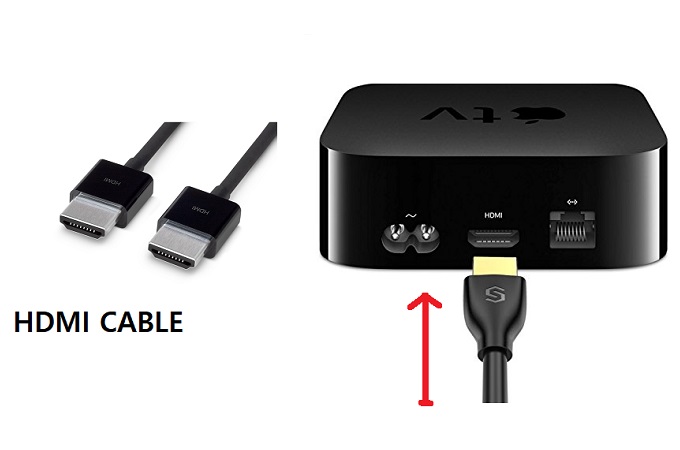

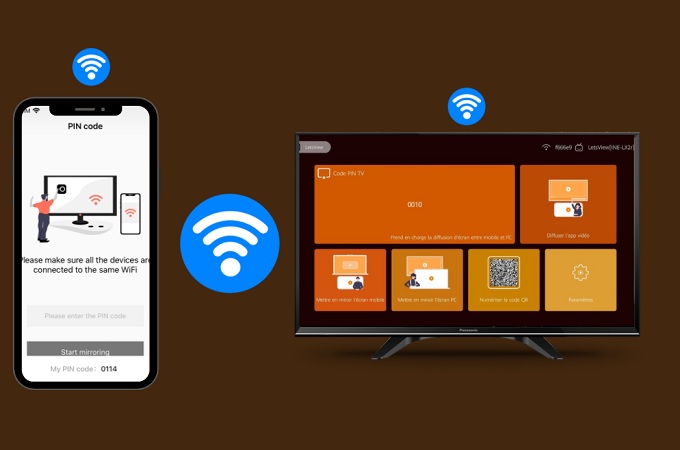
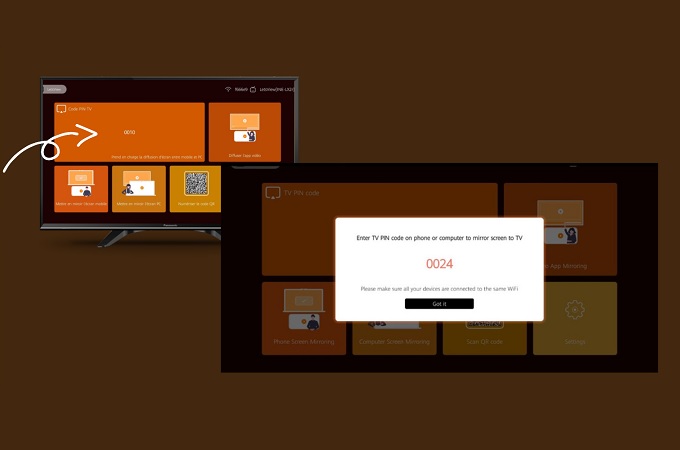
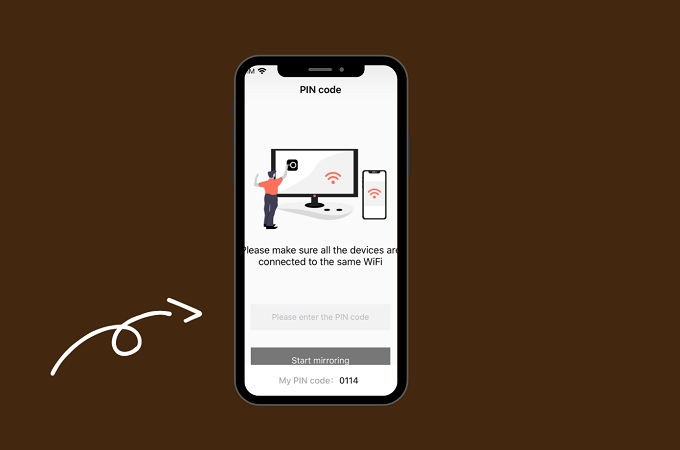










Einen Kommentar schreiben